- Много потребители се оплакаха, че имат неотзивчиви програми на своите компютри с Windows 10.
- Проверете дали текущото ви антивирусно решение противоречи на някои от вашите програми.
- Стартирайте проверката на системните файлове, като следвате нашето ръководство стъпка по стъпка по-долу.
- Проверете за течове на памет, които са един от основните заподозрени за неподходящи програми.

Този софтуер ще поправи често срещаните компютърни грешки, ще ви предпази от загуба на файлове, злонамерен софтуер, отказ на хардуер и ще оптимизира вашия компютър за максимална производителност. Отстранете проблемите с компютъра и премахнете вирусите сега в 3 лесни стъпки:
- Изтеглете инструмента за възстановяване на компютъра Restoro който идва с патентованите технологии (патентът е наличен тук).
- Щракнете Започни сканиране за да намерите проблеми с Windows, които може да причиняват проблеми с компютъра.
- Щракнете Поправи всичко за отстраняване на проблеми, засягащи сигурността и производителността на вашия компютър
- Restoro е изтеглен от 0 читатели този месец.
Имате ли програми, които не реагират на вашия компютър? Това може да е доста досаден проблем, особено ако работите по важен проект. Има обаче начин за отстраняване на проблема и днес ще ви покажем как да го направите в Windows 10.
Какво правите, ако вашият програми в Windows не отговарят? Е, не е лесен въпрос за отговор, защото може да има много фактори, причиняващи проблема, вариращи от дефектна система, лоши драйвери, злонамерен софтуер и други. Тъй като няма универсална причина за този проблем, всичко зависи.
Тъй като това е може би един от най-старите регистрирани проблеми в операционните системи Windows, който се среща и до днес, почти всеки потребител на Windows се е справял с него в даден момент. Поради това ще се опитаме да изброим възможно най-много решения, за да обхванем възможно най-много сценарии. Така че, ако не сте сигурни какво всъщност е причинило вашите програми да не реагират, прегледайте всяко от представените решения и вижте какво работи за вас!
Програмите на Windows не реагират? Опитайте тези решения
- Рестартирайте компютъра си
- Проверете антивирусната си програма
- Проверете за вируси
- Проверете драйверите
- Преинсталирайте програмата
- Проверете за изтичане на памет
- Сканирайте и коригирайте регистъра
- Проверете за липсващи DLL файлове
- Стартирайте проверката на системния файл
- Преинсталирайте вашата система
Решение 1 - Рестартирайте компютъра
Очевидно първото и най-простото нещо, което трябва да направите, е да рестартирате компютъра си, особено ако проблемът е възникнал наскоро. Преди да преминете към по-разширени решения, натиснете този бутон за рестартиране и вижте дали програмата (ите) все още не реагира след рестартирането.
Ако проблемът все още възникне, продължете да четете тази статия.
Решение 2 - Проверете антивирусната си програма

Windows 10 е скандален за намеса в различни антивирусни програмис. Това, което искаме да направим, е да проверим дали текущото ви антивирусно решение е в конфликт с някои от вашите програми. Най-лесният начин да проверите това е да изключите антивирусната програма за няколко минути и да стартирате програмата отново.
Ако програмата стартира без никакви проблеми, тя определено пречи на вашия антивирус. В този случай ще искате да добавите тази програма в белия списък и да я изключите от по-нататъшно сканиране. Но бъдете внимателни и се уверете, че програмата е напълно безопасна за употреба и без вируси, преди да я изключите.
Друго решение е да смените антивируса си или дори напълно да преминете към любимия на Microsoft Windows Defender.
Ако искате да се уверите, че компютърът ви не съдържа злонамерен софтуер, предлагаме ви да изпробвате Bitdefender. Това е бърза и надеждна антивирусна програма и ако искате да сте сигурни, че системата ви не съдържа злонамерен софтуер, предлагаме ви да изпробвате Bitdefender.
- Вземете сега Bitdefender
Решение 3 - Проверете за вируси
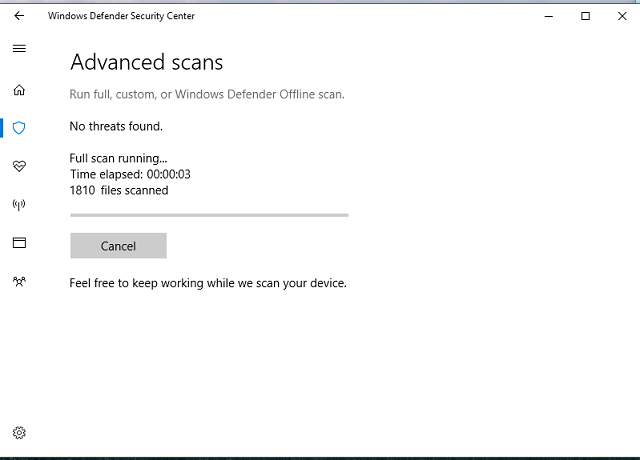
Тъй като говорим за антивируси, можете да проверите дали вашата система е заразена със злонамерен софтуер.
Отворете антивирусната програма или Windows Defender и извършете задълбочено сканиране. Ако във вашия компютър има злонамерен софтуер, вашето антивирусно решение ще ги премахне. След това рестартирайте компютъра си и стартирайте програмата още веднъж. Ако проблемът продължава да съществува, преминете към друго решение.
Решение 4 - Проверете драйверите
Начинът, по който работят програмите и драйверите, е доста сходен. И двата типа софтуер получават чести актуализации и нови версии. Така че, ако не сте актуализирали програмата си от известно време, но сте изтеглили най-новия драйвер, те двамата може да не работят толкова добре помежду си.
Това се случва особено в Windows 10, защото е силно зависим от Актуализация на Windows. Затова се уверете, че използвате най-новата версия на програмата, която искате да стартирате. Ако не използвате най-новата версия, със сигурност ще искате да я актуализирате. Което ни води до следващото ни решение.
- ПРОЧЕТЕТЕ СЪЩО: Как да деинсталирам Skype на Windows 10, 8.1 или 7
Решение 5 - Преинсталирайте програмата
Стартирайте сканиране на системата, за да откриете потенциални грешки

Изтеглете Restoro
Инструмент за ремонт на компютър

Щракнете Започни сканиране за намиране на проблеми с Windows.

Щракнете Поправи всичко за отстраняване на проблеми с патентованите технологии.
Стартирайте сканиране на компютър с инструмент за възстановяване на възстановяване, за да намерите грешки, причиняващи проблеми със сигурността и забавяния. След като сканирането приключи, процесът на поправяне ще замени повредените файлове с нови файлове и компоненти на Windows.
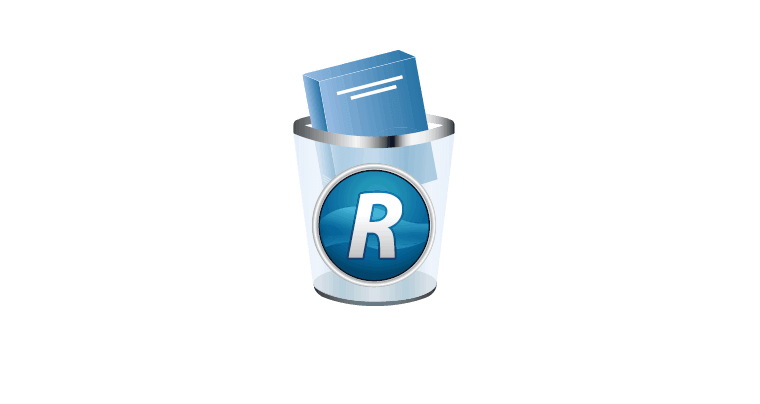
Актуализирането на остаряла програма в Windows не винаги е питка. Така че, понякога най-добре е да го деинсталирате и да инсталирате най-новата версия. Преинсталирането също е полезно, ако вашата програма се повреди, тъй като изтрива всички повредени файлове и ги заменя със здрави.
Ако нито едно от решенията отгоре не е успяло да реши проблема, деинсталирайте програмата и инсталирайте най-новата й версия.
Ако искате да премахнете напълно приложение, включително всички остатъчни файлове, които биха могли да създадат проблеми в бъдеще, съветваме ви да използвате деинсталиращ софтуер като Revo Uninstaller. Използвайки специално приложение за деинсталиране, вие напълно ще премахнете всички файлове, свързани с проблемния софтуер.
- Вземете Revo Uninstaller Pro версия
След като софтуерът е напълно премахнат, инсталирайте го отново и проблемът трябва да бъде разрешен.
Решение 6 - Проверете за течове на памет
Сега нека преминем към проблем, който може да не е пряко свързан с вашите програми, които не реагират, но може да генерира проблема: изтичане на памет. Ако системата ви стане бавна и програмите ви не реагират, изтичането на памет обикновено е един от основните заподозрени.
Решение 7 - Сканирайте и коригирайте системния регистър
Някои грешки в системния регистър също могат да причинят отказ, защото всичко, което прави вашата програма, влиза в системния регистър. Така че, в случай на прекъсвания, може да се окажете с програма, която не реагира.
Тъй като ръчната проверка за такива проблеми е доста сложна задача, съветваме ви да използвате средство за почистване на системния регистър. Инсталирайте добър, сканирайте за потенциални грешки и инструментът ще ги реши вместо вас. На пазара има много страхотни почистващи средства за системния регистър, но ако търсите бърз и надежден инструмент за почистване на системни регистри, може да искате да изпробвате Разширено SystemCare.
Най-добър избор

- Почиства и оптимизира системния регистър
- Ускорете вашия компютър
- Поправете дупките в сигурността
Решение 8 - Проверете за липсващи DLL файлове
DLL файловете са файлове, тясно свързани с програми, които използвате на вашия компютър. Тези файлове им помагат да функционират правилно и да повлияят на поведението им в системата Windows. Така че, ако от компютъра ви липсва критичен DLL файл, вероятно дори няма да можете да стартирате програмата.
Тъй като възстановяването на DLL файлове не винаги е лесно, съветваме ви да разгледате тази статия за по-подробни решения.
Решение 9 - Стартирайте проверката на системните файлове
Проверката на системните файлове или SFC е вграденият инструмент на Windows за справяне с различни системни грешки. Може да е полезно и при неотзивчивост. Ако не сте сигурни как да изпълните тази команда, следвайте инструкциите:
- Отидете на Търсене, въведете cmd, и отворете Командния ред (Администратор).
- Под командния ред въведете следната команда и натиснете Въведете:
- sfc / scannow

- sfc / scannow
- Процесът на сканиране може да е дълъг.
Решение 10 - Преинсталирайте вашата система
И накрая, последната инстанция и най-отнемащото време решение е да преинсталирате напълно системата си. Трябва да правите това само ако не можете да намерите друго решение. Имайте предвид, че щом направите това, ще трябва да инсталирате отново всичките си програми и приложения, което може да е болезнено. Също така, не забравяйте да създадете резервно копие на вашите данни и файлове, за да ги предпазите от изтриване.
За да преинсталирате системата си, следвайте тези инструкции:
- Щракнете Започнете.
- Отворете Настройки.
- Отвори Актуализация и сигурност раздел.
- Избирам Възстановяване от левия прозорец.

- Щракнете върху Първи стъпки под Нулирайте този компютър.
- Избирам Пазете моите файлове.
- След като процедурата приключи, инсталирайте програмите си още веднъж и те трябва да работят без никакви проблеми.
Надяваме се поне едно от тези решения да ви помогне да разрешите проблема с неподходящи програми в Windows. Още веднъж, тъй като това е широко разпространен проблем, не можем да знаем със сигурност какво го е причинило за вас. Ако имате някакви коментари, въпроси или предложения, поставете ги в коментарите по-долу.
СВЪРЗАНИ ИСТОРИИ, КОИТО ТРЯБВА ДА ПРОВЕРИТЕ:
- Коригирайте размазани наследени приложения в Windows 10 с мащабиране на DPI
- Как да деактивирам акаунта в Microsoft To-Do
- Заключване на използването на диска в Windows 10 [FIX]
- Как да разберете статистиката за изключване за вашия компютър с Windows
 Все още имате проблеми?Поправете ги с този инструмент:
Все още имате проблеми?Поправете ги с този инструмент:
- Изтеглете този инструмент за ремонт на компютър оценени отлично на TrustPilot.com (изтеглянето започва на тази страница).
- Щракнете Започни сканиране за да намерите проблеми с Windows, които може да причиняват проблеми с компютъра.
- Щракнете Поправи всичко за отстраняване на проблеми с патентованите технологии (Ексклузивна отстъпка за нашите читатели).
Restoro е изтеглен от 0 читатели този месец.


![Компютърът заспива, докато стрийминг на видео [БЪРЗО РЪКОВОДСТВО]](/f/f51ce21de95cf745ad47665c9e45b438.jpg?width=300&height=460)